تنظیم فاصله خطوط در ورد 2016

در این بخش از آموزش ورد word به سراغ تنظیم فاصله خطوط در ورد 2016 ، آموزش گزینه های Line spacing Options ، از بین بردن فاصله بین خطوط و غیره می رویم. آموزش تصویری می باشد تا بهتر یاد بگیرید. لطفا همه آموزش را بخوانید چون تمام نکات توضیح داده شده است.
فاصله بین خطوط در ورد 2016
برای فاصله بین خطوط در ورد 2016 می توانیم در تب Home از Line and Paragraph spacing استفاده نماییم.
بگذارید مثال عملی بزنیم تا بهتر یاد بگیرید. من یک متن طولانی را آماده کرده ام.
شما نیز می توانید متن را از تاپ سایت 98 کپی کنید و حتما در تب Home راست چین را بزنید همزمان با من تست نمایید.
تمام متن را با زدن کلیدهای Ctrl+A انتخاب نمایید.
به تب Home رفته و روی گزینه Line and Paragraph spacing کلیک نمایید لیستی را مشاهده می کنید. من روی 2 کلیک می کنم مشاهده می کنید فاصله بین خطوط زیاد شد.
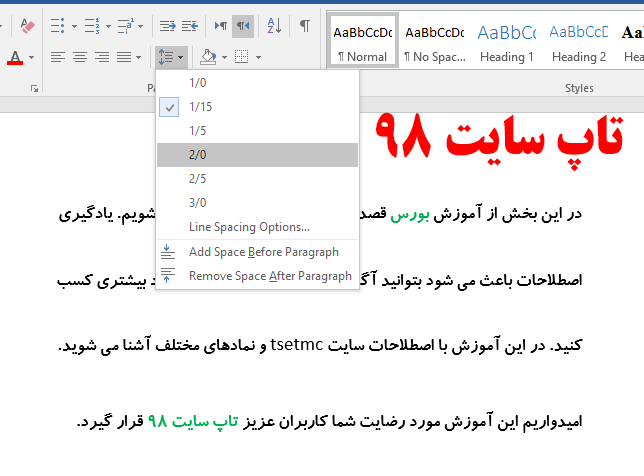
اندازه های مختلفی وجود دارد به نسبت موضوع متن و نظر خود یکی را انتخاب نمایید.
فاصله استاندارد بین خطوط در word
فاصله استاندارد بین خطوط در word ، معمولا 1 یا 1.15 می باشد.
اما متن را با کلیدهای ctrl+a انتخاب نمایید و سپس فاصله را تعیین نمایید.
گاهی نیاز است برای زیبایی یا خوانایی فاصله را بیشتر یا کمتر کنیم.
تنظیمات فاصله خطوط در ورد
تنظیمات فاصله خطوط در ورد را در بخش Line Spacing option مشاهده می کنید.
روی آن کلیک می کنیم و چند گزینه را شرح می دهم.
در تصویر زیر مشاهده می کنید. پنجره Paragraph باز شد.
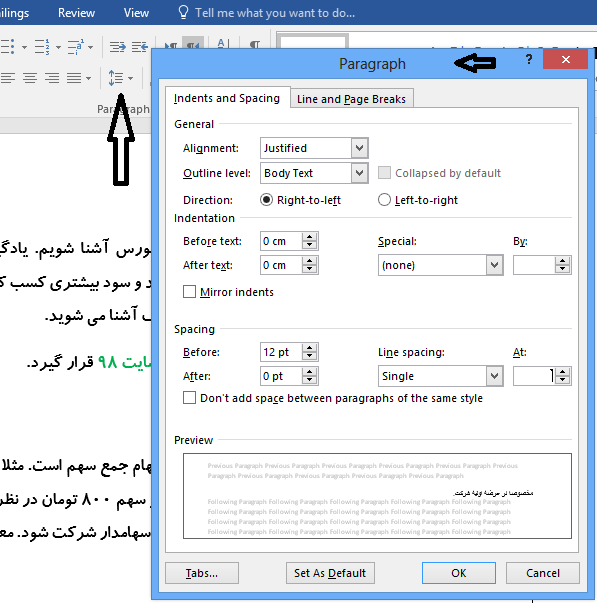
گزینه های مهم را شرح می دهم. در ابتدا پیشنهاد می کنم که به گزینه ها دست نزنید چون بصورت پیش فرض مناسب است.
در تب Indenets and Spacing که حالت پیش فرض است گزینه ها و تنظیمات خطوط و فاصله های مختلفی وجود دارد.
بخش Alignment حالت متن را مشخص می کند که راست چین یا چپ چین یا Justify باشد که در تب Home نیز مشاهده کردید.
در بخش Direction حالت متن که راست چین یا چپ چین باشد.
در بخش Indentation گزینه های مختلفی وجود دارد :
گزینه Before text : فاصله متن فارسی از سمت راست و قبل از آن
گزینه after text : فاصله متن فارسی از سمت چپ و بعد از آن
گزینه special شامل دو گزینه first line و hanging است. گزینه first line برای فاصله دادن اولین خط پاراگراف است یعنی اگر پاراگراف شامل 4 خط باشد فقط اولین خط مقداری جلوتر می روید که آن را از بقیه خطوط پاراگراف متمایز می کند.
گزینه hanging برعکس است و همه خطوط پاراگراف را بجز خط اول جلوتر می برد بگذارید مثال عملی بزنم.
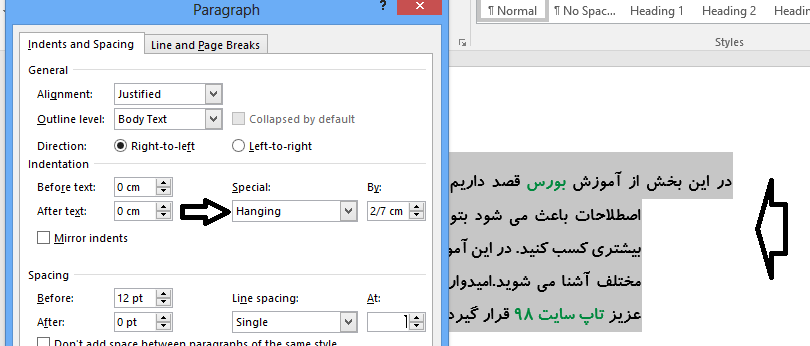
در تصویر بالا من یک پاراگراف را انتخاب کردم که شامل 4 خط بود و از پنجره paragraph گزینه special و hanging را انتخاب کردم و عدد جلو آن را زیاد کردم تا شما در تصویر واضح ببینید. خط اول ثابت و بقیه مقداری به جلو کشیده شده است.
در بخش spacing نیز گزینه Before فاصله ای خالی برای قبل از پاراگرف مشخص می کند.
گزینه After فاصله ای خالی برای بعد از پاراگرف مشخص می کند.
گزینه Line spacing نیز می توانید مقدار دلخواه را برای فاصله بین خطوط در ورد تعیین کنید.
هر کاری که انجام می دهید در بخش Preview قسمت پایین نتیجه را مشاهده می کنید.
از بین بردن فاصله بین خطوط در ورد
بعضی مواقع افراد چندین بار کلید Enter را در صفحه کلید فشار می دهند و باعث ایجاد فاصله خالی بین متن می شوند.
برای از بین بردن فاصله بین خطوط در ورد که با کلید Enter ایجاد شده است می توانید از کلیدهای Delete و Backspace استفاده نمایید.
مثال زیر را ببینید. من در تصویر زیر یک فاصله بین متن ایجاد کرده ام حال اگر در انتهای خط شماره یک باشم می توانم کلید Delete را بزنم تا فاصله بین خطوط از بین برود.
اگر در نقطه 2 یعنی انتهای فاصله باشم از کلید backspace استفاده می کنم.
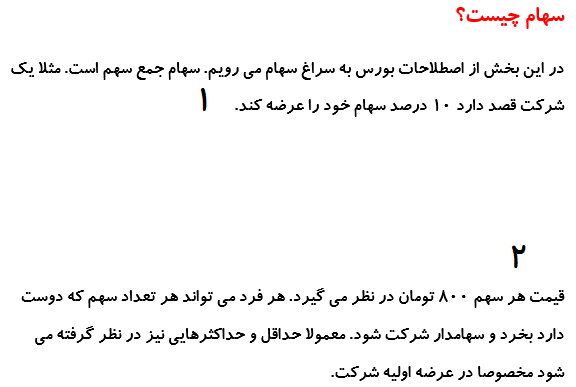
موفق باشید.

منبع: تاپ سایت 98
تگ: آموزش ورد 2016
نظرات کاربران
از دیدگاه مرتبط با موضوع استفاده نمایید.
از تبلیغ سایت یا شبکه اجتماعی خودداری فرمایید.
برای پاسخ گویی بهتر در سایت ثبت نام نمایید و سپس سوال خود را مطرح فرمایید.









اگر به دنبال کار پاره وقت هستید با ما تماس بگیرید.
اگر سوال یا نظری دارید در بخش کامنت ها بنویسید.اگر موضوع خاصی مد نظر شماست که در سایت موجود نیست در بخش کامنت ها بنویسید